Windows: Aktivér “Kør som en anden bruger”: 5 bedste metoder

Kør som en anden bruger mangler i menuen, når du højreklikker på et appikon i Microsoft Windows? Du kan bruge disse metoder til at aktivere det.
Windows 10 kommer med en lang liste af forudinstallerede apps, som brugere aldrig har bedt om. Alle disse apps, som Microsoft forsøger at skubbe ned i halsen på dig, kaldes bloatware . Da du ikke rigtig har brug for dem, er den bedste tilgang blot at afinstallere dem fra din computer. En måde at gøre det på er manuelt at lokalisere og slette dem. Men nogle af disse apps er så dybt forankret i dit system, at den eneste måde at fjerne dem på er at køre en række specifikke PowerShell-kommandoer.
Først skal du skrive PowerShell i Windows-søgelinjen og højreklikke på PowerShell-appen . Vælg Kør som administrator for at sikre, at du har tilladelse til at redigere eller slette de apps, du har identificeret som bloatware.
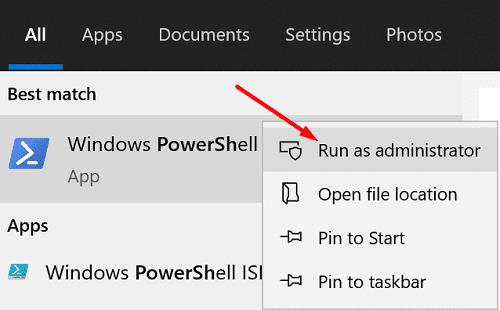
Hvis du virkelig vil slette bloatware-apps fra din computer, skal du bruge DISM-kommandoen i PowerShell.
Kør først DISM /Online /Get-ProvisionedAppxPackages | select-string Packagename- kommando for at vise al den bloatware, der er installeret på din computer.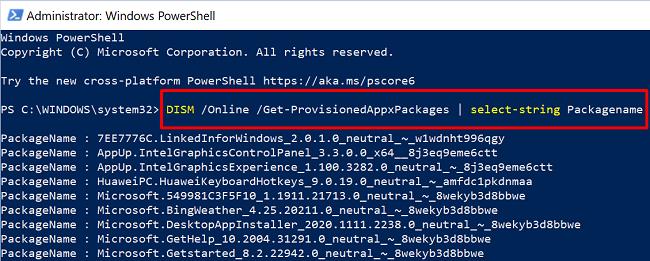
Find navnet på den app, du vil slette, og kør kommandoen DISM /Online /Remove-ProvisionedAppxPackage /PackageName:PACKAGENAME for at fuldføre processen.
Erstat PACKAGENAME med appens fulde navn. Med andre ord, kopier hele strengen af tegn, som de vises efter linjen Pakkenavn.
For eksempel, hvis du vil slette Bing Weather, skal du køre denne kommando: DISM /Online /Remove-ProvisionedAppxPackage /PackageName: Microsoft.BingWeather_4.25.20211.0_neutral_~_8wekyb3d8bbwe .
Du kan bruge Get-AppxPackage *AppName* | Remove-AppxPackage kommando for at skjule bloatware fra syne. Husk, at denne kommando ikke permanent fjerner de respektive apps fra dit system. Det skjuler dem simpelthen, så du nemt kan gendanne dem senere, hvis du har brug for dem tilbage.
Hvis du vil skjule alle de forudinstallerede apps for alle de brugerkonti, der er oprettet på din computer, kan du køre denne PowerShell-kommando: Get-AppxPackage -AllUsers | Remove-AppxPackage .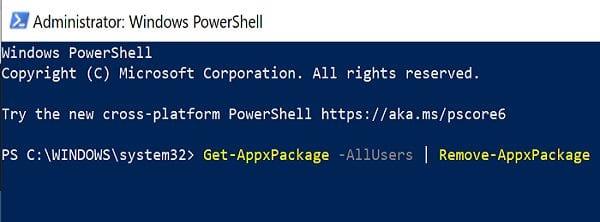
På den anden side, hvis du kun ønsker at skjule specifikke apps, skal du køre denne kommando: Get-AppxPackage *AppName* | Remove-AppxPackage . Selvfølgelig skal du erstatte AppName med navnet på den app, du vil skjule. Lad os f.eks. sige, at du vil fjerne Solitaire. Kommandoen du skal køre er denne: Get-AppxPackage *kabalesamling* | Remove-AppxPackage .
Hvis du blot ønsker at se, hvilke apps der er installeret på din maskine, skal du køre denne kommando: Get-AppxPackage -allusers | Vælg Navn, PakkeFuldt Navn .
Andre brugere foreslog at bruge en hvidlistetilgang til at løse dette problem. Du kan oprette dit eget script og opdatere det med nye apps, når det er nødvendigt. Du kan derefter automatisk indlæse scriptet ved logon via GPO (Group Policy Object).
Her er et eksempel:
$excludedApps = '.*fotos.*|.*sticky.*|.*zunevideo.*'
$unwantedApps = Get-AppxPackage -PackageTypeFilter Bundle | Where-Object {$_.Name -notmatch $excludedApps}
Hvis ($unwantedApps) {
$unwantedApps | Remove-AppxPackage
}
Hvis du skal bruge en af de apps, du tidligere har fjernet, kan du altid geninstallere den på din maskine. Bare sørg for at fjerne det fra $excludedApps- listen.
Alternativt kan du bruge Windows10Debloater til at få arbejdet gjort. Dette er et færdiglavet script, som du kan downloade fra GitHub .
Selvom du fjerner al bloatware fra din Windows 10-computer, kan operativsystemet muligvis stadig geninstallere apps, når du opgraderer til en nyere version . Microsoft udruller to store Windows 10-opdateringer hvert år. Det betyder, at du, i det mindste teoretisk, muligvis skal gentage ovenstående trin to gange om året. I det bedste tilfælde behøver du kun at opdatere dit PowerShell-script for at inkludere de nye apps på listen.
Hvis du vil slippe af med Windows 10's bloatware, kan du bruge PowerShell til at fjerne de uønskede apps. Afhængigt af dine behov kan du kun skjule disse apps eller permanent slette dem ved hjælp af DISM-kommandoen.
Tryk på kommentarerne nedenfor og bedøm, hvor meget du hader bloatware (på en skala fra 1 til 10). Du er velkommen til at dele yderligere tips og tricks til at holde Windows 10 bloatware under kontrol.
Kør som en anden bruger mangler i menuen, når du højreklikker på et appikon i Microsoft Windows? Du kan bruge disse metoder til at aktivere det.
Hvis du ser fejlen Windows Online Troubleshooting Service Is Disabled, når du bruger en Windows-fejlfinder, skal du læse denne artikel nu!
Sådan aktiveres eller deaktiveres Microsoft Windows Filbeskyttelsesfunktion ved hjælp af Registreringseditoren og andre metoder til Windows 10 og 11.
Denne vejledning viser dig, hvordan du ændrer indstillingerne for UAC i Microsoft Windows.
Hvis du ikke kan ændre dine musens indstillinger i Windows 10, opdater eller geninstallér musedriverne. Eller kør fejlfinderen til Hardware og enheder.
Her finder du de 10 bedste tastaturgenveje i Windows 10, som kan hjælpe dig i arbejdet, skolen og mere. Læs videre for at lære, hvordan du bruger dem effektivt.
Når du arbejder væk fra dit skrivebord, kan du få adgang til din pc ved hjælp af Windows Remote Desktop Connection. Denne guide hjælper dig med at aktivere og konfigurere indgående fjernskrivebordsforbindelser.
Opdag hvordan du tilpasser museindstillinger i Windows 10 for optimal brugeroplevelse. Juster kontrolfunktioner og hastighed effektivt.
Du kan nu bruge nemmere og hurtigere tastaturgenveje til at lukke Windows 10 eller aktivere Windows 10 Dvaletilstand uden at bruge musen.
Når du installerer en printer, bør din Windows 10-pc registrere din printer automatisk; trådløst på dit hjemmenetværk, eller tilsluttet printeren direkte til
Lær hvordan man logger ind som administrator på Windows 11 og Windows 10 med denne omfattende guide. Få tips og metoder til at håndtere administratorkonti effektivt.
Oplev effektive metoder til at administrere opstartsprogrammer i Windows 10 og optimere din pc-ytelse.
Find out hvordan du effektivt får hjælp i Windows 10 og 11. Få svar på dine spørgsmål med de bedste metoder til support.
Fjern Bing fra startmenuen i Windows 11 og 10 med vores comprehensive guide, der inkluderer metoder såsom Indstillinger, registreringsdatabasen og gruppepolitikker.
Følg denne guide til at opdatere USB-drivere i Windows 10 og løse forbindelsesproblemer med eksterne enheder.
Windows 10 indeholder flere mekanismer til at lære om hardware og software i dit system. For at få de mest detaljerede oplysninger, skal du bruge System Information-værktøjet.
For at nulstille Windows 10, skal du åbne Indstillinger > Opdatering og sikkerhed > Gendannelse, klikke på Kom i gang på Nulstil denne pc og vælge Fjern alt.
Følg denne guide til, hvordan du ændrer din baggrund og får dit skrivebord til at se positivt unikt ud på Windows 11. Oplev tilpasningsmuligheder for at gøre din Windows 11 unik.
Hvis din skærm ikke viser de rigtige farver, kan du justere indstillingerne ved hjælp af Farvestyring i Windows 10 for at se den korrekte farveprofil.
Lær hvordan du konfigurerer File Explorer i Windows 10 til at åbne direkte i "Denne pc" for nem adgang til dine filer og mapper.
Der er mange grunde til, at din bærbare computer ikke kan oprette forbindelse til WiFi, og derfor er der mange måder at løse fejlen på. Hvis din bærbare computer ikke kan oprette forbindelse til WiFi, kan du prøve følgende metoder til at løse problemet.
Efter oprettelse af en USB-opstart for at installere Windows, bør brugerne kontrollere USB-opstartens ydeevne for at se, om den blev oprettet korrekt eller ej.
Adskillige gratis værktøjer kan forudsige drevfejl, før de sker, hvilket giver dig tid til at sikkerhedskopiere dine data og udskifte drevet i tide.
Med de rigtige værktøjer kan du scanne dit system og fjerne spyware, adware og andre ondsindede programmer, der muligvis lurer på dit system.
Når en computer, mobilenhed eller printer forsøger at oprette forbindelse til en Microsoft Windows-computer via et netværk, kan fejlmeddelelsen "netværksstien blev ikke fundet" — Fejl 0x80070035 — vises muligvis.
Blå skærm (BSOD) er en almindelig og ikke ny fejl i Windows, når computeren oplever en alvorlig systemfejl.
I stedet for at udføre manuelle og direkte adgangshandlinger på Windows, kan vi erstatte dem med tilgængelige CMD-kommandoer for hurtigere adgang.
Efter utallige timers brug af deres bærbare computer og stationære højttalersystem, opdager mange, at et par smarte opgraderinger kan forvandle deres trange kollegieværelse til det ultimative streamingcenter uden at sprænge budgettet.
Internet Explorer vil blive fjernet fra Windows 11. I denne artikel vil WebTech360 guide dig til, hvordan du bruger Internet Explorer på Windows 11.
En bærbar computers touchpad er ikke kun til at pege, klikke og zoome med. Den rektangulære overflade understøtter også bevægelser, der giver dig mulighed for at skifte mellem apps, styre medieafspilning, administrere filer og endda se notifikationer.



























